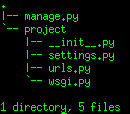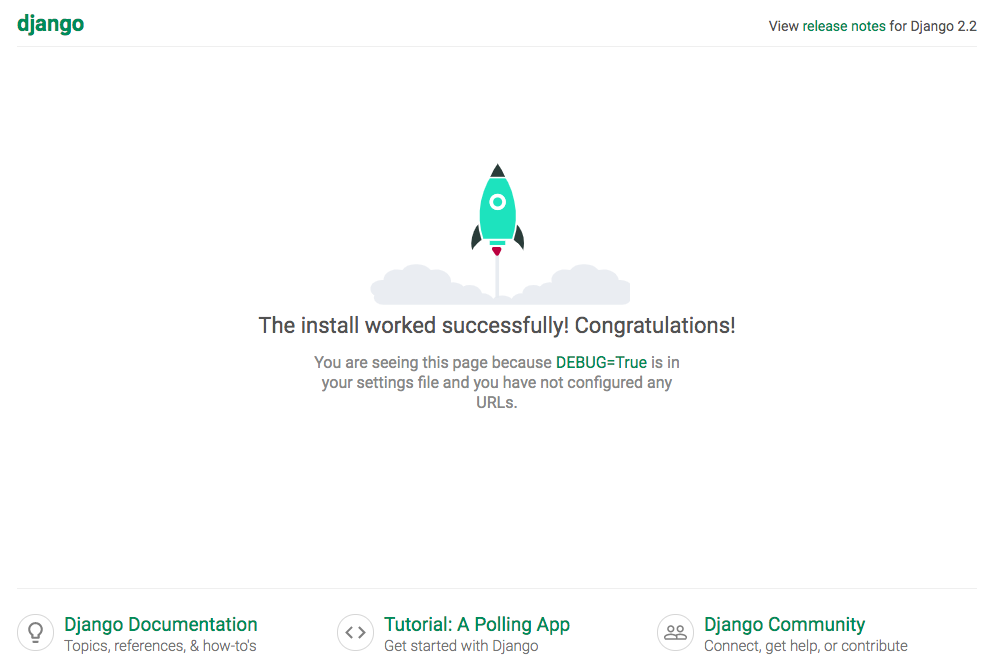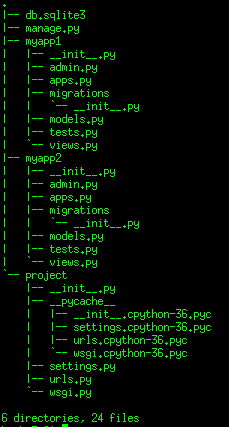はじめに
今回、諸事情でDjangoを触る必要があったので、備忘録としてDjangoのインストール、アプリケーションの立ち上げについて記述する。
なお、ここではMacOSを環境としている。
Djangoって何?
DjangoはWEBアプリケーションを開発する際に使用する、Pythonで実装されたフレームワークである。
フレームワークなので、ある程度型にはまった記述が求められるが、そのおかげで初心者でも一定レベルのアプリケーションを開発することができる。
また、Djangoは日本人にも結構人気なフレームワークなので、日本語で書かれたドキュメントが多く存在しており、英語弱者にとってはとっつきやすい。実際に、Qiitaでも多くの記事が投稿されている。
Djangoのインストール
さて、ここではDjangoのインストール方法について述べる。前提として、Python3系はインストール済みとする。
色々インストール方法はあるだろうが、ここではpip3を用いる。
ターミナルで以下コマンドを入力。
bash$ pip3 install django
これで普通にインストールされるはず。
プロジェクトの立ち上げ
Djangoでは複数のアプリケーションを作成して、それらを管理する必要がある。その管理の単位はプロジェクトと呼ばれ、まずそれを作成する必要がある。
Django専用のディレクトリを作成し、その中でプロジェクトを立ち上げる。
bash$ mkdir Django
bash$ cd Django
bash$ django-admin startproject [プロジェクト名]
今回、仮にプロジェクト名を'project'とした。そして、projectディレクトリ内を見てみると、プロジェクトが立ち上がっていることがわかる。
bash$ cd project
bash$ tree
このプロジェクト内に複数のアプリケーションを記述することになる。
アプリケーションの作成
アプリケーションの作成方法は以下の通り。
bash$ python3 manage.py startapp [アプリケーション名]
これでアプリケーションの初期型を作成することができた。実際にrunserverしてみる。
bash$ python3 mange.py runserver [ポート番号]
ブラウザで開くとこのようなページが表示される。
まだアプリケーション内でHTML,CSSの記述を行っていないので、特に何も表示されない。
ここからアプリケーションディレクトリに生成されたpythonファイルに記述を加える、あるいは新たにpythonファイルを作成することで、ページ遷移、DB管理等ができるようになる。
最後に、アプリケーション作成、runserverした後のprojectディレクトリの中身を見てみる。
bash$ tree
すると、先と比較してアプリケーションディレクトリ、db.sqlite3が新たに追加されていることがわかる。
色々ファイルがあって混乱するが、主に編集していくのは以下の通り。
- project/
- settings.py:データベース、タイムゾーン、言語など様々な設定を行う。
- urls.py:ルーティング情報を書き込む(実際には各アプリへのルーティングを書き込むだけ)。
- myapp/
- admin.py:管理画面の設定を行う。
- models.py:モデルの情報(どのようなデータを持つかなど)を書き込む。
- urls.py(自分で作る):ページ・画面遷移などのルーティング情報を書き込む(こっちがメイン)。
- views.py:処理を書き込む。
- forms.py(自分で作る):フォームを作成する。
実際には各アプリケーションの下に実現させたい機能ごとにスクリプトファイルを作成していくが、大まかには上記の通りである。
次回、実際に簡単なアプリケーションを作成していく中で、具体的な説明を行う。
終わりに
今回はDjangoのインストール・起動方法について備忘録的にまとめた。
次回は上述の通り、実際に簡単なアプリケーションを作成してみようと思う。
ありがとうございました。